Personalización de Android - enviar notificaciones Android al ordenador mediante Pushbullet
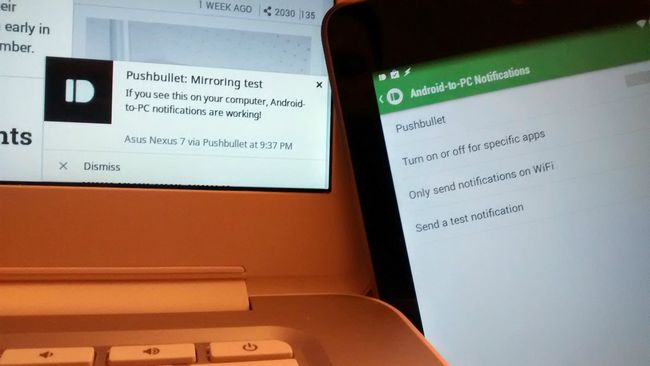
Nos tomamos el tiempo de la semana pasada en nuestra Personalización de Android serie para hablar de la herramienta de Google para ayudarle a localizar y asegurar un dispositivo Android que falta. Android Administrador de dispositivos es uno de los más fáciles de usar y más apoyados opciones alrededor, esperamos que ayudó a encontrar o proteger su dispositivo que falta.
Esta semana, queremos buscar la forma de notificaciones push desde su dispositivo Android a su computadora usando una de nuestras herramientas de productividad favoritos, Pushbullet.
Pushbullet es una aplicación y el servicio que se puede utilizar para llevar las cosas entre sus dispositivos y computadoras Android. URL del sitio web, archivos y más están en la lista, asegúrese de revisar nuestra cobertura previa de Pushbullet para verlo todo.
Antes de empezar
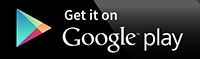 Como se mencionó, Pushbullet es una aplicación y un servicio, a seguir a lo largo de hoy tendrá que instalar la aplicación en su dispositivo Android, Pushbullet gratuita en Google Play Store.
Como se mencionó, Pushbullet es una aplicación y un servicio, a seguir a lo largo de hoy tendrá que instalar la aplicación en su dispositivo Android, Pushbullet gratuita en Google Play Store.
A continuación, tendrá que instalar el programa Pushbullet (versiones beta para Windows y Mac), o una de las extensiones del navegador disponible en su ordenador. Los usuarios de Chrome pueden dirigirse a la tienda Chrome Web aquí.
Por último, para obtener mejores resultados, usted va a querer iniciar sesión en Pushbullet con su cuenta de Google. Usted tendrá que utilizar la misma cuenta tanto en Android y PC, así que elige sabiamente.
Enviar notificaciones de Android a tu PC
Debido a que hay dos lados en el proyecto, vamos a tener que romper las cosas en dos partes. Vamos a empezar en su dispositivo Android antes de que nos sumergimos a su ordenador.
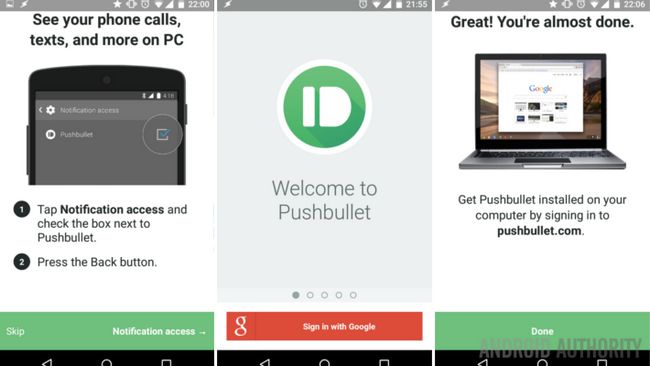
La primera vez que abra Pushbullet, obtendrá una visión general de desplazamiento lateral de la aplicación, además de una persistente 'Conéctate con Google' símbolo en la parte inferior. Si usted todavía está a bordo, seguir adelante y firmar con Google Para empezar.
Si es tu primera vez a través, Pushbullet le pedirá inmediatamente que active el acceso de notificaciones. Siga los pasos que aparecen en pantalla o saltar hacia adelante y ver a continuación.
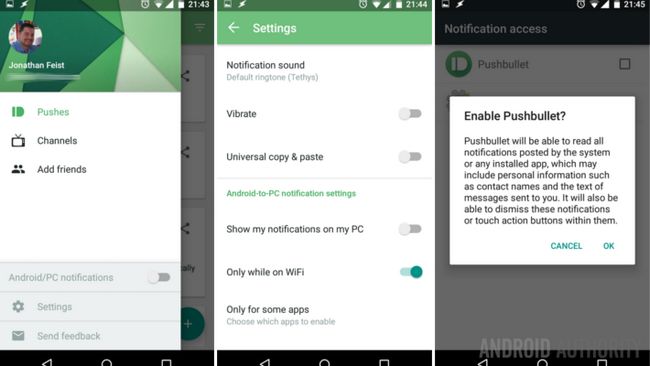
Una vez dentro Pushbullet, deslizar por la izquierda, o golpear el botón del menú de triple línea en la parte superior izquierda, a acceder al menú principal. Verá la opción para activar las notificaciones de Android / PC aquí, o Configuración de golpear para más opciones.
Toque para activar Mostrar mis notificaciones en mi PC.
Esto le llevará a la Configuración de acceso de notificación de su dispositivo, donde tendrá que conceder acceso Pushbullet a sus alertas del sistema. Simplemente toque la casilla de verificación y confirme pulsando la OK botón en la pantalla emergente.
Como se ha mencionado, seguir adelante y jugar con los ajustes restantes, tales como el envío de notificaciones sólo sobre WiFi o puesta a punto de una lista específica de las aplicaciones que pueden enviar notificaciones. Cuando esté listo, ahora vamos a la cabeza a su ordenador.
Vamos a trabajar con la extensión Pushbullet para el navegador Chrome hoy.
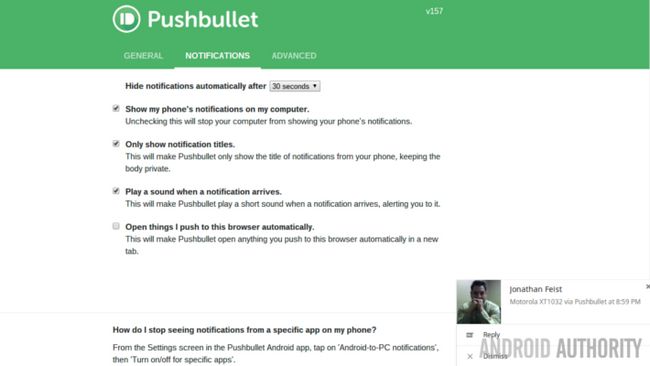
Una vez instalado, la cabeza en el opciones para la extensión Pushbullet.
Encontrará el Ficha Notificaciones, la cabeza en él.
Dentro Notificaciones podrás ver algunas opciones. Configure todo como mejor le parezca, pero asegúrese de encender la primera opción - Mostrar notificaciones de mi teléfono en mi equipo.
En cuanto a conseguir cosas para operar, esto de debe hacerlo por usted. Seguir adelante y darle una oportunidad.
Que sigue
Pushbullet es capaz de mucho más que simplemente mostrar sus notificaciones de dispositivos Android en tu ordenador. En lugar de probar cualquier notificación de edad, asegúrese de probar un mensaje SMS. A menos que hayas cambiado las cosas en los ajustes, usted será capaz de responder a ese mensaje de texto desde su computadora.
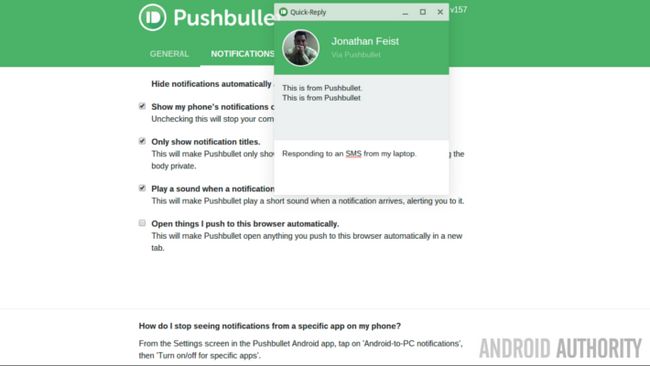
Es posible que también han visto y oído que Pushbullet funciona como un plug-in para Tasker. Esto permite encontrar todo tipo de formas creativas para impulsar la información, incluidas las notificaciones, a todos los dispositivos habilitados. Esto también le permite utilizar Pushbullet para desencadenar Tareas Tasker en su dispositivo Android. Si usted recuerda un par de semanas atrás, nos enviamos mensajes SMS a Tasker para encender nuestra herramienta de seguridad de cosecha, usted puede encontrar Pushbullet sea un método más elegante de hacer esto.
Por último, Pushbullet ofrece un punto más de la entrada. Jefe de más a la página web Pushbullet e ingrese con su cuenta. Usted tendrá acceso a todos los empujes un-borrado y ser capaz de disparar las cosas a sus otros ordenadores conectados y dispositivos Android.
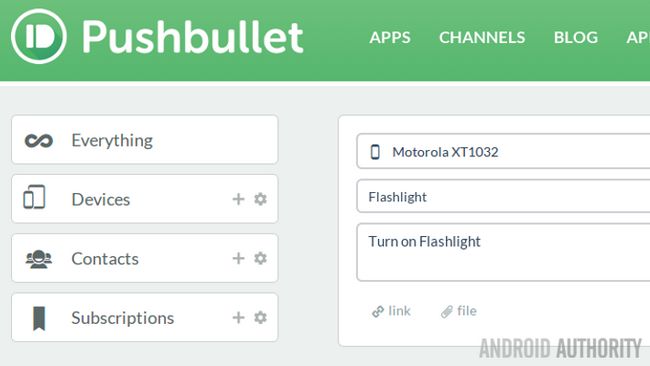
En este momento, sólo por diversión, estoy utilizando el sitio web Pushbullet en mi portátil para activar la función de linterna en mi teléfono. Voy a dejar a usted de imaginar lo posible razón que tendría para la creación de este proyecto Tasker, pero funciona bastante bien.
Prima
Pushbullet usuarios ahora pueden suscribirse a nuestro nuevo canal Pushbullet personalización de Android para recibir una alerta cuando os traemos una nueva herramienta, punta o truco.
La próxima semana
Espero que usted está disfrutando de ver a sus notificaciones de Android en la pantalla del ordenador, pensamos que lo haría para un práctico Personalización de Android añadir a tu mundo. La semana que viene, nos gustaría seguir buscando la manera de manejar SMS desde su PC con un mini app-tiroteo.
¿Utiliza Pushbullet, o prefiere otro método para obtener notificaciones de Android para la pantalla del ordenador?






